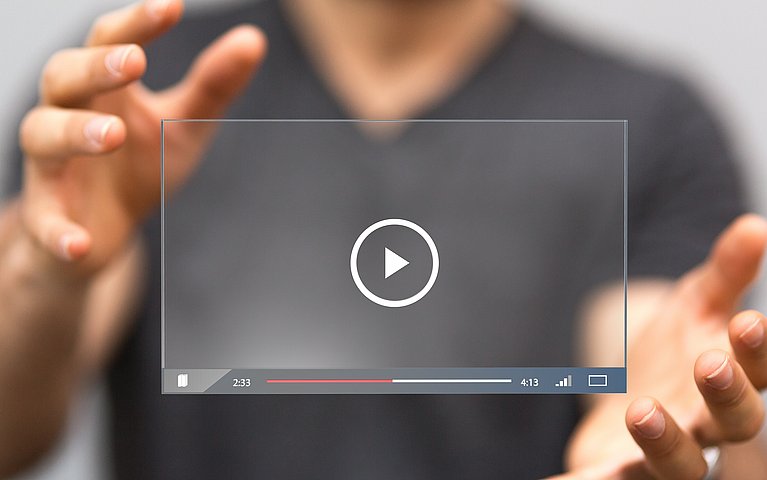
Perfekt für Messen: Präsentation in ein Video umwandeln
In der Redaktion erhalten wir oft Anfragen, wie sich PowerPoint-Präsentationen auf DVD brennen lassen, um sie anschließend auf TV-Geräten abzuspielen. Bisher funktionierte das recht und schlecht über den Einsatz von Drittprogrammen. In PowerPoint 2010 läs
Veröffentlicht am
|
Zuletzt aktualisiert am
Hier zunächst der Inhalt der drei Phasen:
- Stellen Sie die Inhalte der Folien zusammen, weisen Sie passende Animationseffekte, Folienübergänge und Folienzeiten zu. Bauen Sie Sound und Video ein.
- Speichern Sie die Präsentation als Video.
- Brennen Sie das so entstandene Video auf DVD.
So wird aus einer Präsentation ein Video
Das Umwandeln einer PowerPoint-Präsentation in ein Video ist in PowerPoint 2010 wirklich kinderleicht. So geht’s:
- Wählen Sie Datei ⇒ Speichern und Senden und in der Spalte rechts daneben Video erstellen.
- Stellen Sie ganz rechts eine der drei Auflösungen ein.
- Klicken Sie dann auf die Schaltfläche Video erstellen.

Hier ein Test: Eine aus 20 Folien bestehende Präsentation mit Folienübergängen und einer Dateigröße von 2,5 MB wurde in allen drei Video-Auflösungen gespeichert.

Das fertige Video auf DVD brennen
- Wenn Sie Windows 7 haben, rufen Sie über Start ⇒ Alle Programme den Windows DVD Maker auf.
- Nach dem Begrüßungsbildschirm klicken Sie dort im zweiten Schritt auf Element hinzufügen und wählen das soeben erstellte WMV-Video aus.

- Mit einem Klick auf Weiter und auf Brennen starten Sie den Brennvorgang,
- Das Brennen des Videos auf die DVD kann durchaus bis zu zehn Minuten dauern.
- Aus der bereits erwähnten Beispielpräsentation von 2,5 MB Speichergröße wird eine DVD, auf der rund 170 MB belegt sind – bei einer Spielzeit von zwei Minuten.
- Die fertige DVD können Sie sofort in Windows 7 oder auf einem DVD-Player abspielen.

Fazit
Egal, ob Messepräsentation, Produktvorstellung, mit Musik unterlegte Weihnachts- oder Geburtstagspräsentation – alles lässt sich in PowerPoint 2010 als Video speichern und dann mit wenig Aufwand, ohne Spezialkenntnisse und in Windows 7 ohne Zusatzprogramm auf eine DVD brennen.










